Depanarea Mac OS X Kernel Panics
Unul dintre cele mai înfricoșătoare lucruri pe care le poate experimenta un utilizator de Mac este panica nucleului. Mac-ul se oprește, întunecă afișajul și dă mesajul „Trebuie să reporniți computerul. Țineți apăsat butonul de pornire până când se stinge.”
Dacă vedeți mesajul de panică a nucleului, nu puteți face nimic pentru a-l face să dispară, decât să reporniți Mac-ul.

Închideți Mac-ul după o panică de kernel
Când vedeți mesajul de repornire, apăsați și mențineți apăsat butonul Putere butonul până când Mac-ul dvs. se oprește.
Acum este timpul să încercați să vă dați seama ce a mers prost sau cel puțin să vă aduceți Mac-ul înapoi la starea de funcționare. Repornirea Mac-ului poate fi la fel de simplă ca și repornirea acestuia. Multe panică ale nucleului nu se repetă, iar Mac-ul dumneavoastră funcționează așa cum vă așteptați.
Ce cauzează o panică de kernel?
Există mai multe motive pentru care un Mac poate avea o panică de kernel, dar cele mai multe dintre ele sunt temporare și nu pot fi văzute din nou. Acestea includ aplicații prost scrise,
Este posibil să vedeți o panică a nucleului numai atunci când apar condiții neobișnuite, cum ar fi atunci când două sau mai multe aplicații specifice rulează în timp ce majoritatea memoria este în uz. Repornirea Mac-ului corectează problema. Alteori, panica nucleului vizitează din când în când, nu în mod regulat, dar destul de des încât te-ai săturat să-l vezi.
În aceste cazuri, problema este de obicei legată de software, dar poate fi și hardware defectuos sau o combinație de probleme software și hardware, cum ar fi versiunile greșite ale șoferii pentru o anumită piesă hardware, cum ar fi o imprimantă.
Cea mai atrăgătoare panică a nucleului este cea care se întâmplă de fiecare dată când încercați să porniți Mac-ul. În acest caz, problema este de obicei legată de hardware, dar poate fi și ceva la fel de simplu ca un fișier de sistem sau un driver corupt.
Rezolvarea unei panică a nucleului
Deoarece de cele mai multe ori o panică a nucleului este tranzitorie, este tentant să reporniți Mac-ul și să vă întoarceți la lucru. Cu toate acestea, dacă panica nucleului reapare de mai multe ori, este timpul să acționați.
Reporniți folosind Safe Boot
Porniți Mac-ul ținând apăsat butonul Schimb tasta și apăsând tasta putere buton. Țineți apăsată tasta Shift până când pornește Mac-ul. Acest proces se numește a Pornire sigură. În timpul unei porniri sigure, Mac-ul finalizează o verificare de bază a structurii de directoare a unității de pornire. Dacă totul este în regulă, sistemul de operare încarcă numărul minim de extensii de care are nevoie pentru a rula. Nu sunt executate elemente de pornire sau de conectare, toate fonturile, cu excepția celor utilizate de sistem, sunt dezactivate și memoria cache a încărcării dinamice este descărcată.
Dacă Mac-ul tău pornește în modul Safe Boot, atunci hardware-ul de bază al Mac-ului funcționează, la fel ca majoritatea fișierelor de sistem. Acum încercați să porniți Mac-ul în mod normal. Dacă Mac-ul dvs. repornește fără probleme, atunci o aplicație sau un driver captivant sau o anumită interacțiune între aplicații și hardware a provocat posibil panica nucleului. Dacă panica nucleului nu reapare într-un timp scurt, să zicem o zi sau două de utilizare, puteți considera că este un inconvenient minor și puteți continua cu utilizarea Mac-ului.
Dacă Mac-ul dvs. nu pornește după repornirea din modul Safe Boot, atunci problema probabila este un element de pornire sau de conectare, un font corupt sau un conflict de fonturi, o problemă hardware, un fișier de sistem corupt sau o problemă de driver/hardware.
Jurnalele de panică ale kernelului
Când Mac-ul tău repornește după o panică a nucleului, textul de panică este adăugat la fișierele jurnal pe care Mac-ul tău le păstrează. Utilizați aplicația Console situată la Aplicații > Utilitate pentru a vizualiza jurnalele de accidente.
-
Lansa Consolă.
Tastați „Consola” în Căutare Spotlight pentru a afișa rapid utilitarul.
-
Din bara laterală din stânga, selectați Rapoarte de diagnosticare și apoi selectați cel mai recent raport de blocare pentru a-l vizualiza.
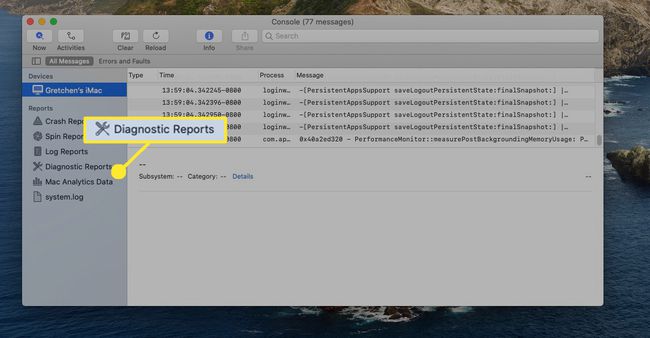
În versiunile mai vechi de macOS, poate fi necesar mai întâi să selectați Bibliotecă/Jurnale pentru a accesa folderul Rapoarte de diagnosticare.
-
Alternativ, pentru a vizualiza direct raportul de diagnosticare, navigați la Finder și selectați Merge.
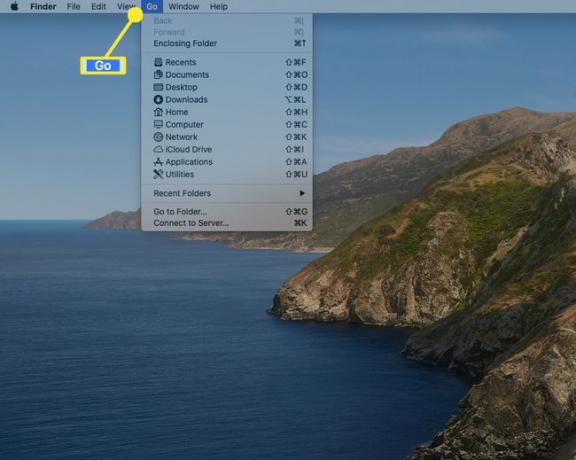
-
Țineți apăsat Opțiune tasta și apoi selectați Bibliotecă.
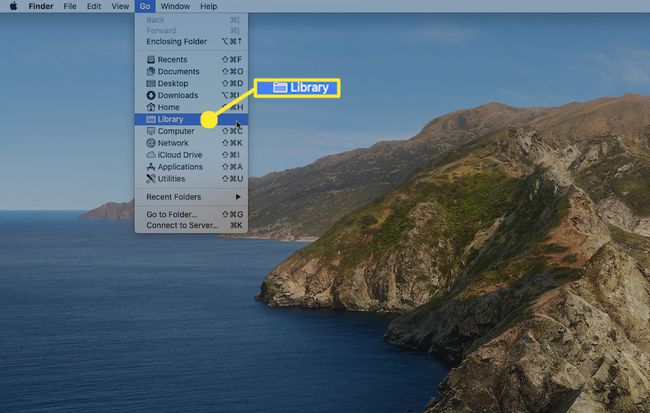
-
Selectați Jurnale > Rapoarte de diagnosticare.
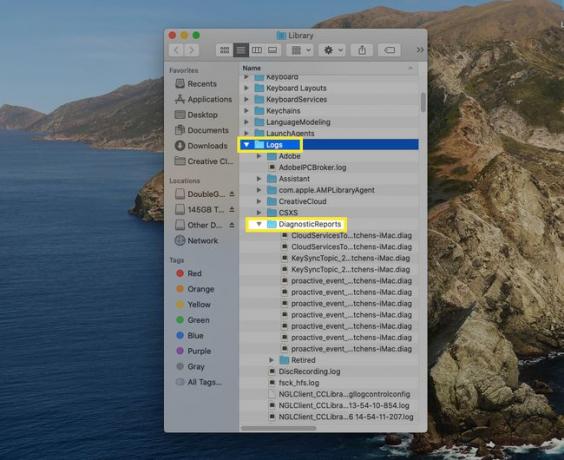
Verifică Rapoarte de blocare folderul din Consolă pentru toate intrările recente din jurnal. Uitați-vă prin raport pentru o perioadă de timp corespunzătoare când a avut loc panica nucleului. Poate oferi un indiciu asupra evenimentelor care au avut loc imediat înainte ca panica să fie declarată.
Testarea hardware-ului
Izolați-vă hardware-ul deconectând totul, cu excepția tastaturii și a mouse-ului, de la Mac. Dacă utilizați o tastatură non-Apple care necesită un driver pentru a funcționa, înlocuiți temporar tastatura cu tastatura originală furnizată de Apple. Când totul, cu excepția tastaturii și a mouse-ului, este deconectat, reporniți Mac-ul. Dacă pornește Mac-ul, repetați procesul de pornire, reconectând câte o bucată de hardware externă și repornind după fiecare până când vă dați seama ce dispozitiv cauzează problema. Dispozitivele precum routerele cu fir, comutatoarele și imprimantele pot fi toate sursa problemelor.
Dacă tot nu vă puteți porni Mac-ul fără a intra în panică de kernel, este timpul să verificați câteva elemente de bază. Reporniți Mac-ul folosind DVD-ul de instalare OS X (pe Mac-uri mai vechi) sau partiția Recovery HD sau macOS Recovery pe Mac-urile mai noi, urmând instrucțiunile pentru Mac-ul dvs. Odată ce Mac-ul dvs. pornește la ecranul de instalare sau de recuperare, utilizați Disk Utility pentru a rula un Repair Disk pe toate unitățile conectate la Mac, începând cu unitatea de pornire. Dacă întâmpinați probleme cu hard diskul pe care Repair Disk nu le poate rezolva, poate fi timpul să înlocuiți unitatea.
Desigur, alte probleme hardware generează o panică a nucleului dincolo de unitate. Defecțiuni ale memoriei RAM sau chiar probleme cu componentele de bază ale Mac-ului dvs., cum ar fi procesorul sau sistemul grafic. Apple Diagnostics online (pentru Mac-uri introduse după iunie 2013) și Apple’s Hardware Test (pentru Mac-uri mai vechi) pot găsi de obicei probleme hardware obișnuite.
Testarea software-ului și a fonturilor
Dezactivați toate elementele de pornire și de conectare și apoi porniți din nou în modul Safe Boot (apăsați tasta putere butonul și țineți imediat apăsat butonul Schimb cheie). Odată ce dvs Cizme Mac, dezactivați pornirea și elemente de conectare în Conturi sau Utilizatori și grupuri panoul de preferințe de sistem.
Unele aplicații instalează elemente de pornire la nivel de sistem. Puteți găsi aceste articole la: /Library/StartupItems pe unele Mac-uri. Fiecare element de pornire din acest folder este de obicei localizat într-un subdosar identificat prin numele aplicației sau o asemănare cu numele aplicației. Mutați toate subfolderele pe desktop (poate fi necesar să furnizați un parola de administrator pentru a le muta).
Când elementele de pornire și de conectare sunt dezactivate, reporniți Mac-ul în mod normal. Dacă Mac-ul pornește fără probleme, reinstalați elementele de pornire și de conectare, unul câte unul, repornind după fiecare, până când îl găsiți pe cel care cauzează problema.
Puteți utiliza FontBook pentru a verifica orice fonturi pe care le-ați instalat cu FontBook. Porniți în modul Safe Boot și apoi lansați FontBook, care se află în folderul Aplicații. Selectați mai multe fonturi și apoi utilizați Validarea fontului opțiunea de a verifica erorile și fișierele de font corupte. Dacă găsiți probleme, utilizați FontBook pentru a dezactiva fonturile.
Dacă nu puteți rezolva panica kernelului
Dacă nimic din ceea ce faci nu rezolvă panica nucleului, este bine să pariez că problema este legată de hardware. Poate fi încă ceva de bază, cum ar fi RAM proastă sau un hard disk care nu funcționează corect. Du-ți Mac-ul la un Apple Store sau la un centru de service autorizat. Făcând o programare la un Apple Store este ușor, iar diagnosticul este gratuit.
